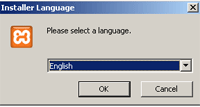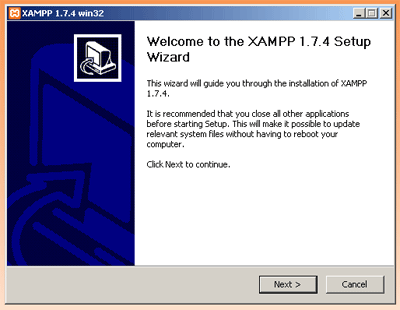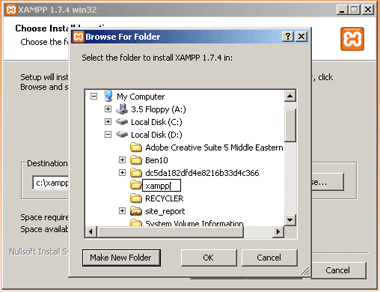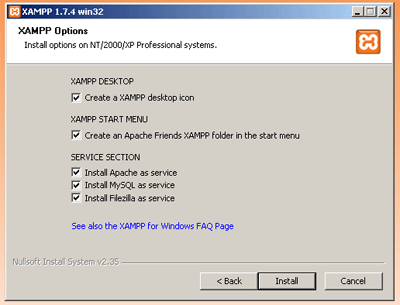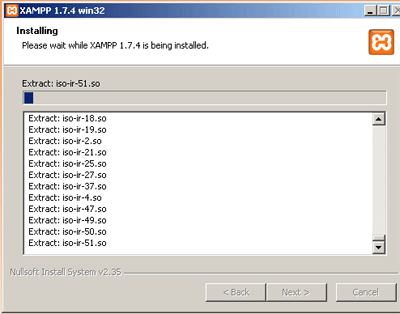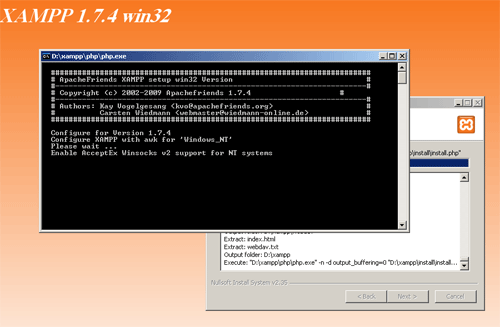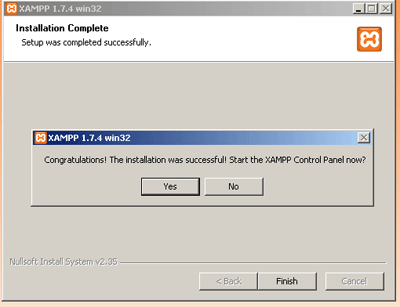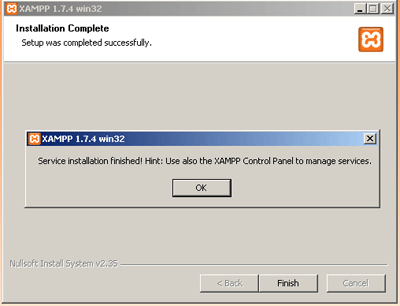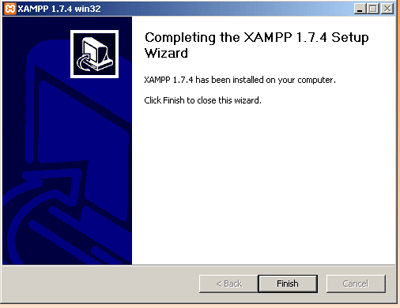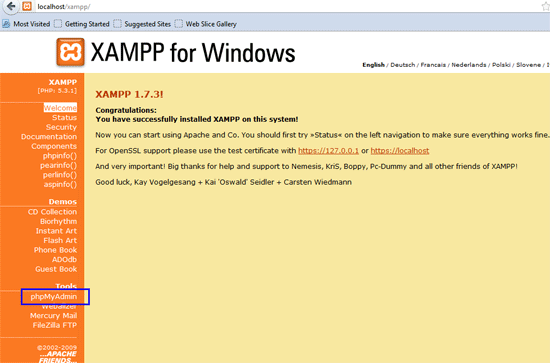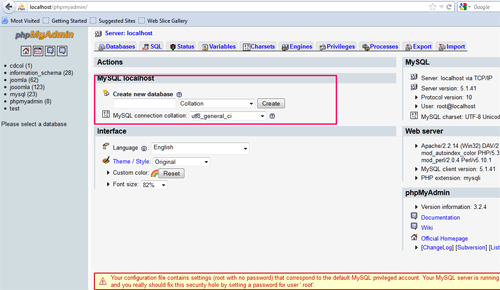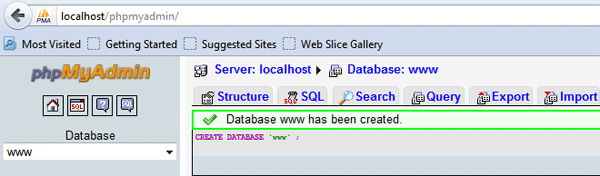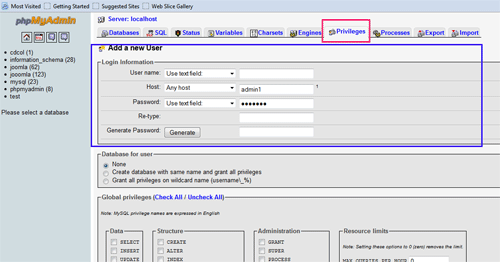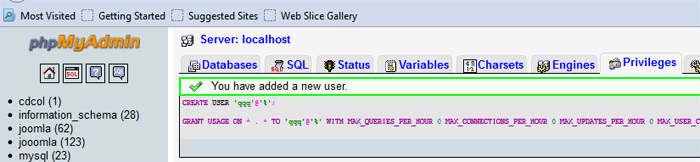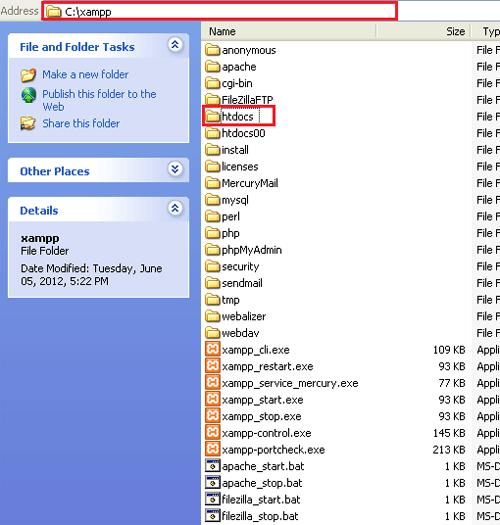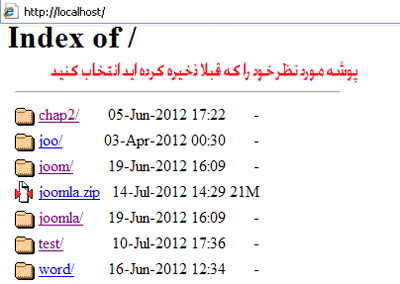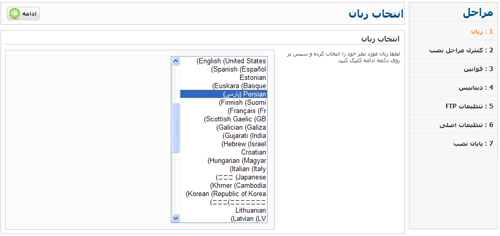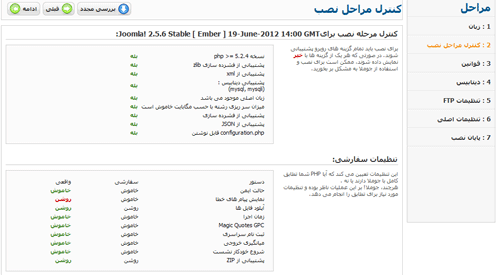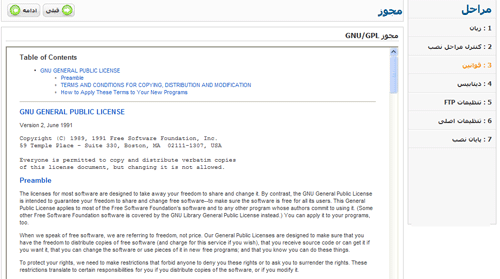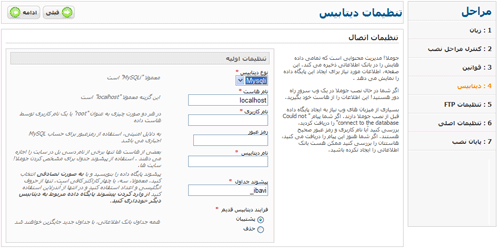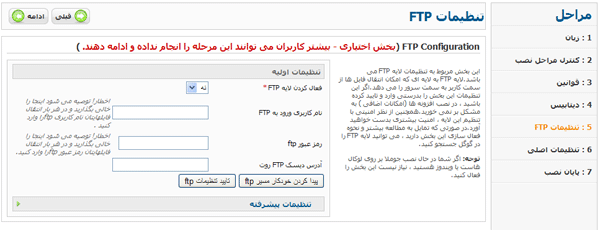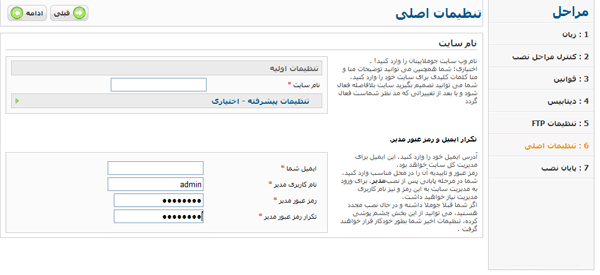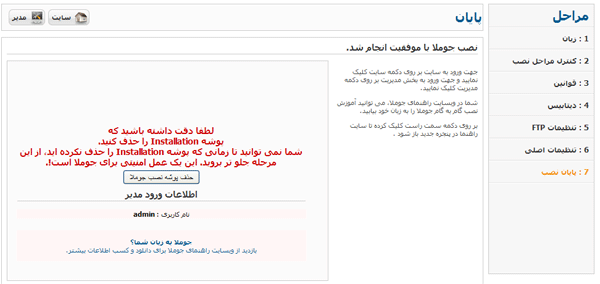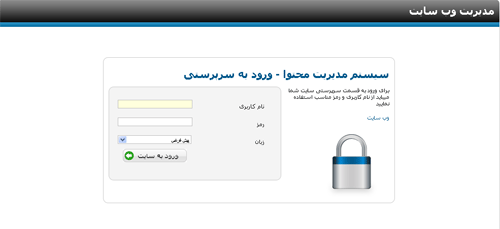نصبxampp
برای نصب جوملابر روی کامپیوتر شخصی باید PHP ، MySQL و Apache را نصب نمایید. براي این منظور از سایت http://www.apachefriends.org آخرین نسخه xampp را دانلود ونصب کنيد.
دانلود xampp
زبان را انتخاب کنید
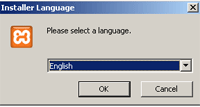
دکمه next را انتخاب وبه مرحله بعدی بروید
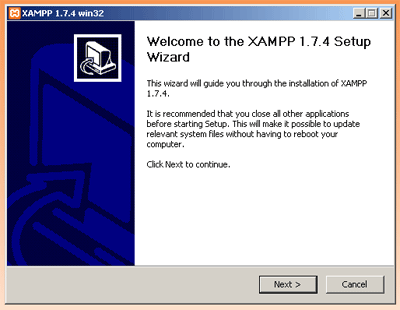
مسیر نصب را در سیستم مشخص کنید
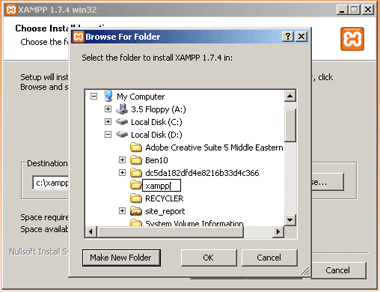
برای نصب جوملابر روی کامپیوتر شخصی باید PHP ، MySQL و Apache را نصب نمایید.سه گزینه راانتخاب کنید
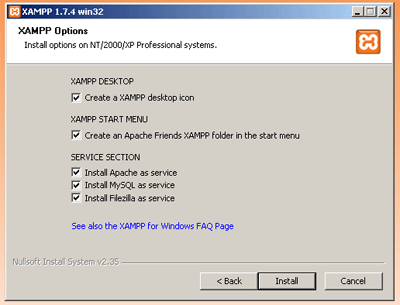
منتظر بمانید تا نصب به پایان برسد
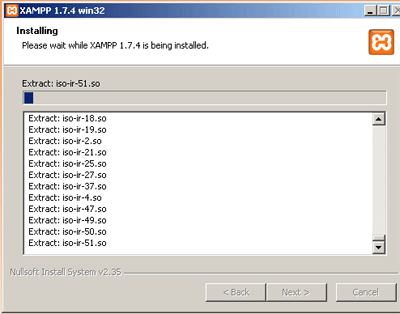
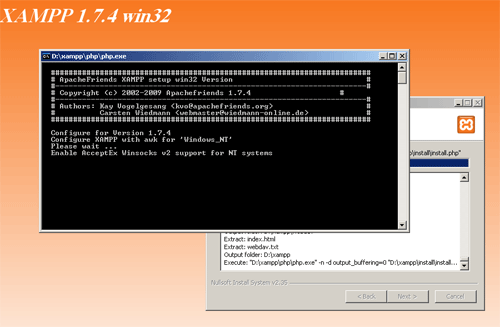
پس از اتمام فرآیند نصب Xampp مطابق تصویر از شما میخواهد که وارد کنترل پانل شوید. بر روی دکمه Yes کلیک کنید.
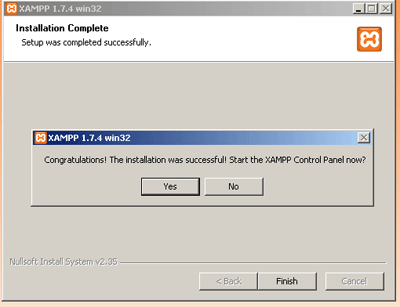
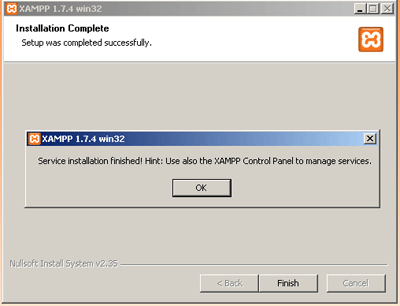
دکمه finish را بزنید شما با موفقیت آن را نصب کرده اید
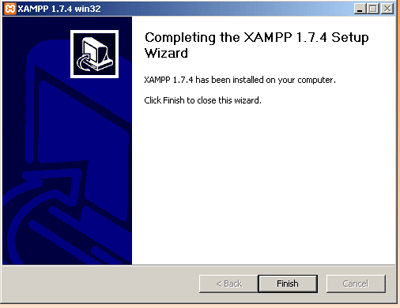
در کنترل پانل باید سرویسهای Apache و MySQL را فعال کنید، برای این منظور بر روی دکمههای Start در مقابل هر دو عبارت کلیک کنید تا سرویسهای مورد نظر فعال شوند.
همانطور که مشاهده میکنید سرویس Apache و MySQL اجرا شده است. Apache از پورت 80 و MySQL از پورت 3306 استفاده میکند.
در مرورگر خود http://localhost را وارد کنید و سپس زبان انگلیسی را انتخاب نمایید.

ایجاد بانک اطلاعاتی
روی phpmyadmin کلیک کنید.
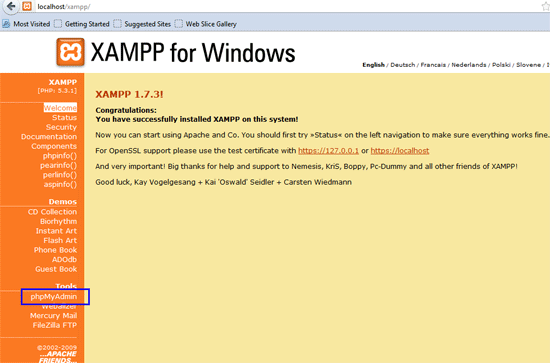
شما می توانید این قسنت را هنگام نصب جوملا نیز ایجاد کنید و هم می توانید اکنون ایحاد ودر هنگام نصب از هیمن بانک و نام کاربری که ایجاد کرده اید استفاده کنید.
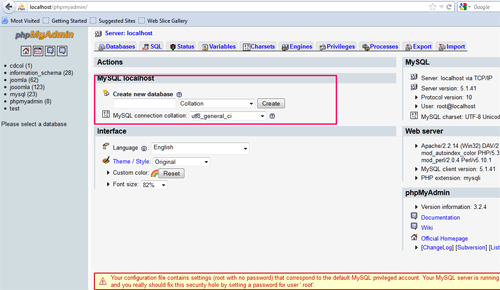
یک بانک اطلاعاتی ایجاد کنید. پس از انتخاب نام مورد نظر بر روی دکمه Create کلیک کنید تا بانک اطلاعاتی ایجاد شود.
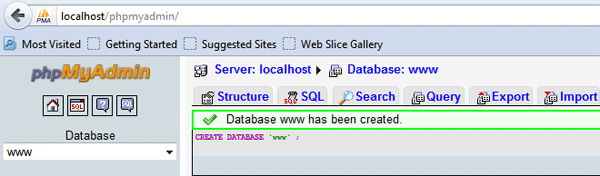
بانک اطلاعاتی مورد نظر شما ایجاد گردید.
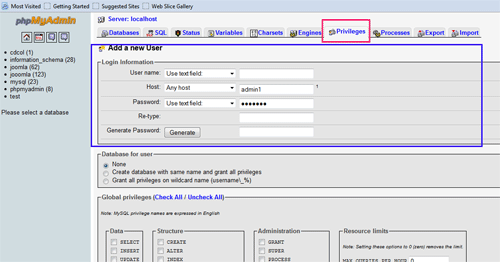
نکته:
در لوکال هاست نیاز به تعریف نام کاربری و رمز عبور برای پایگاه داده نیست و معمولاً از نام کاربری root و بدون رمز عبور استفاده میشود. در صورتیکه که تمایل دارید نام کاربری و رمز عبور اختصاصی برای بانک اطلاعاتی تعریف کنید مراحل زیر را ادامه دهید در غیر اینصورت همه چیز آماده است و میتوانید جوملا را نصب نمایید.
در صفحه phpmyadmin بر روی عبارت privileges کلیک کنید.
روی Add a new user کلیک کنید.
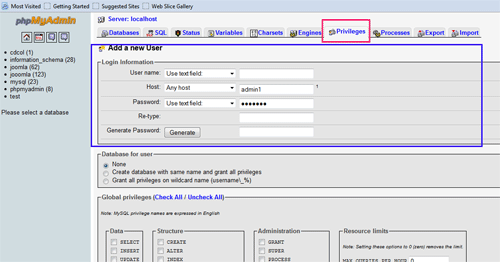
در قسمت Login information اطلاعات خواسته شده از جمله نام کاربری و رمز عبور را وارد کنید.
مقابل عبارت Host از لیست بازشو عبارت Local را انتخاب کنید.
در قسمت Global privileges رو عبارت Check All کلیک کنید تا تمامی گزینهها انتخاب شوند.
سپس دکمه Go را کلیک کنید.
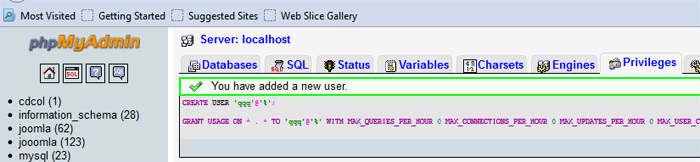
نام کاربری مورد نظر شما ایجاد شد
نصب جوملا
بعد از نصب xampp وارد آن شويد و در پوشه htdocs نسخه جوملايي که دانلود کرده ايد را در آنجا کپي کنيد
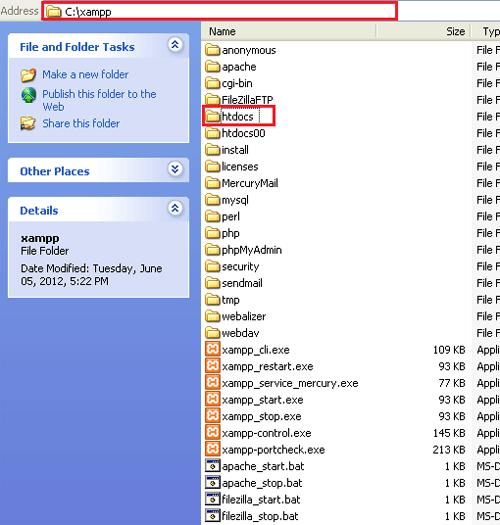
بعد از اکسترکت فایل فشرده جوملا، تعدادی فایل و پوشه مشاهده خواهید نمود که به شرح زیر میباشند:
ریشه جوملا : در ریشه جوملا فایل index.php در میان سایر فایلها وجود دارد که جوملا با این فایل فراخوانی میشود.
administrator : در این پوشه فایلهای مربوط به بخش مدیریت جوملا قرار دارد.
cache : صفحات به صورت HTML که توسط جوملا ایجاد شده و دیگر نیاز نیست اطلاعات از پایگاه داده فراخوانی شوند و باعث افزایش سرعت بارگذاری صفحات میگردد.
components : در این پوشه کامپوننتهای جوملا قرار دارد.
images : در این پوشه تصاویر جوملا قرار میگیرد.
includes : در این پوشه یک سری فایل PHP وجود دارد که برای اجرای الحاقات نسخههای قدیمی استفاده میشود.
installation : در این پوشه فایلهای نصب جوملا قرار دارد.
language : در این پوشه فایلهای زبان جوملا قرار دارد.
libraries : در این پوشه امکانات و کتابخانههای اصلی جوملا قرار دارد.
media : در این پوشه فایلهای رسانهای سایت قرار دارد.
modules : در این پوشه ماژولهای جوملا قرار دارد.
plugins : در این پوشه پلاگینهای جوملا قرار دارد.
templates : در این پوشه قالبهای جوملا قرار دارد.
tmp : در این پوشه فایلهایی که به صورت موقت ایجاد میشود قرار دارد.
برای اینکه نصب جوملا آسان باشد، جوملا یک نصب کننده تحت وب آماده کرده است تا شما نیازی به پیکربندی جوملا به صورت دستی نداشته باشید.
برای شروع نصب شما باید مسیری را که فایلهای جوملا در آن اکسترکت کردهاید، را وارد نمایید.
ما آدرس آن به صورت http://localhost وارد کردیم:
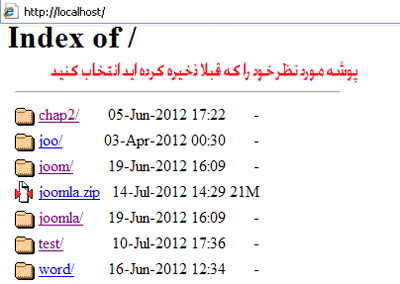
بعد از وارد کردن آدرس جوملا در مرورگر، صفحهای مانند تصویر زیر نمایش داده میشود که اولین مرحله نصب جوملا فارسی بوده و آنرا مشاهده خواهید نمود:
؟؟؟؟؟؟؟؟؟تصوير گذاشته شود؟؟؟؟؟؟؟؟؟؟؟؟؟؟؟؟
شروع نصب جوملا 2.5 فارسی
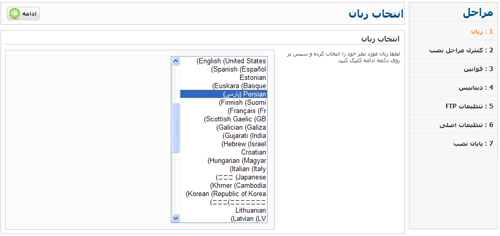
در بخش انتخاب زبان گزینه Persian (پارسی) که مخصوص فارسی زبانان میباشد را انتخاب نموده (در نسخه فارسی زبان فارسی بصورت پیش فرض میباشد) و بر روی دکمه ادامه کلیک نمایید تا به مرحله بعد بروید.
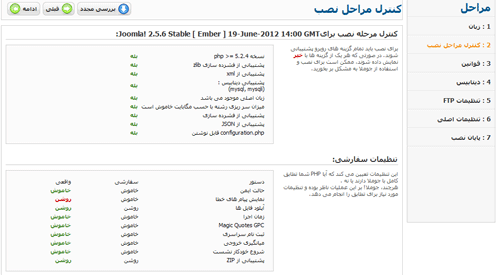
در مرحله کنترل مراحل نصب، اطلاعاتی براساس phpinfo که ضروری میباشند به شما نمایش داده میشود و باید همگی سبز رنگ باشند، اگر یکی از این موارد قرمز رنگ باشد، ممکن است در کارکرد مشکلاتی بوجود آید.
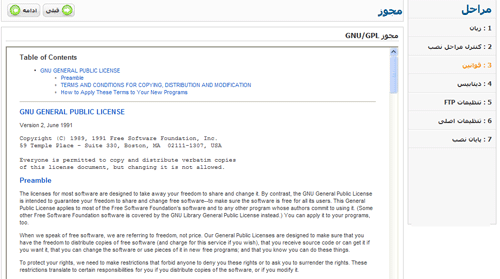
در مرحله بعدی قوانین استفاده از جوملا ، GNU GPL v2 میباشد که جوملا براساس آن منتشر شده است. پیشنهاد میکنیم حتما قوانین را مطالعه کنید و سپس بر روی دکمه ادامه کلیک نمایید.
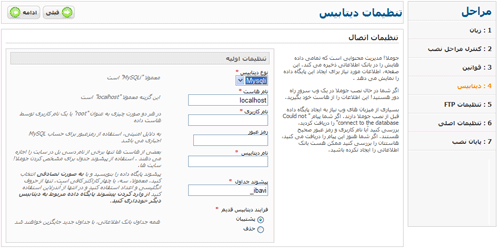
نکته :
در جوملا 2.5 فارسی قابلیت استفاده از پایگاه داده MySQLi قرار داده شده است و شما فقط در شرایطی میتوانید از این پایگاه داده استفاده کنید که اطمینان داشته باشید سرور شما دارای چنین پایگاه دادهای باشد.
برای اطلاع از این موضوع با مدیریت هاستینگ وب سایت خود تماس بگیرید.
نوع دیتابیس: در قسمت نوع ديتابيس شما نوع ديتابيس را MYSQL انتخاب نمایید.
نام کاربری: نام کاربری که ایجاد کردهاید در اینجا قرار دهید.
رمزعبور: رمز عبور پايگاه داده را وارد نمایید.
نام دیتابیس: نام دیتابیس ساخته شده خود را نیز وارد کنید.
پیشوند جداول: پیشوند جداول پايگاه داده در جوملا2.5 بطور تصادفی تولید میشود و هر بار که شما نسخهای از جوملا 2.5 را نصب میکنید این پیشوند تغییر خواهد کرد، که در صورت تمایل میتوانید این پیشوند را تغییر دهید.
فرآیند دیتابیس قدیم: چنانچه جوملا رو بر روی دیتابیسی که قبلا ایجاد کردهاید و حاوی اطلاعات است قصد دارید نصب کنید. میتوانید اطلاعات قدیمی را حذف یا از آن پشتیبان تهیه کنید.
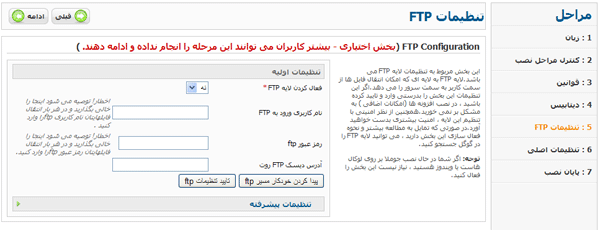
در مرحله تنظیمات FTP شما میتوانید انتخاب کنید که ازFTP استفاده میکنید یا خیرFTP این امکان را به شما میدهد تا دیگر نیازی به تغییر دسترسی فایلها و پوشهها نداشته باشید. اگر شما FTP را فعال کنید باید Safe Mode در تنظیماتPHP شما خاموش باشد.
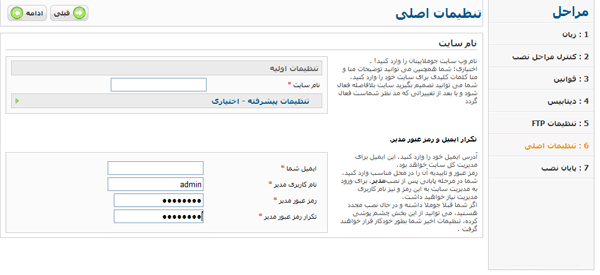
اطلاعات خواسته شده را وارد کرده و فرآیند نصب را ادامه دهید.
پس از انجام عملیات این قسمت بر روی دکمه ادامه کلیک نمایید تا به مرحله پایانی برسید.
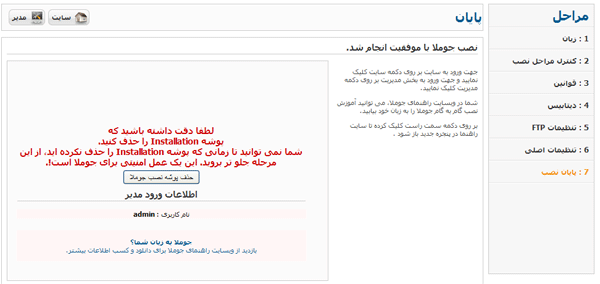
به شما تبریک میگوییم شما موفق شدید که جوملا 2.5 را با موفقیت نصب نمایید. قبل از استفاده از جوملا شما باید پوشه installation را در جوملا حذف نمایید. بر روی دکمه حذف پوشه نصب جوملا کلیک کنید.
پس از حذف پوشه installation میتوانید وارد مدیریت سایت و یا سایت شوید.
نام کاربری و رمز عبوری که در مرحله 6 انتخاب نمودهاید را وارد نموده و سپس بر روی دکمه ورود کلیک نمایید.
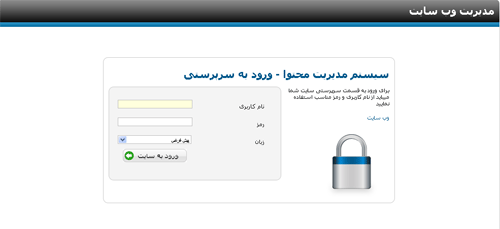
بعد از واردکردن نام کاربري ورمز شما به صفحه مديريتي سايت وارد مي شويد

1- منوي افقي که امکان دسترسي به قسمتهاي مديريتي سايت است همچنين تعداد کاربران تعداد مديران نيز قابل روئيت است آيکن بعدي پيغام هاي خصوصي وبعد آيکن نمايش سايت و در آخر خروج کامل سايت مي باشد
2- آيکن هاي دسترسي سريع به مديريت سايت است
3-آخرين مطالب اضافه شده آخرين کاربران ومطالب که بيشتر از همه روئيت شده است را به شما نشان ميدهد در واقع اين قسمت تاريخچه اي از عملايت انجام شده روي سايت را به شما گزارش مي دهد
تغيير آيکن آدرس بار
حذف آيكن جوملا در آدرس بار مرورگر
چگونه آيكن جوملا را در آدرس بار مرورگر حذف كنيم و آيكن ديگری جايگزين آن نماييم.
روش كار
درون فولدر قالب يک فایل با نام favicon.ico وجود دارد.
باید یک عکس با همین پسوند بسازید و جایگزین فايل قبلی نماييد.
برای ساختن اين فايل میتوانيد از نرم افزارهای ساخت آيكن استفاده كرده يا اينكه به صورت آنلاین از سایت favicon.cc استفاده کنید.
کارباسايت favicon.cc وساخت آيکن مورد نظر